 Computer-Tutorials
Computer-Tutorials
 Computerwissen
Computerwissen
 Wie konvertiert man eine virtuelle Maschine in eine physische Maschine?
Wie konvertiert man eine virtuelle Maschine in eine physische Maschine?
Wie konvertiert man eine virtuelle Maschine in eine physische Maschine?
Bei der Konvertierung einer virtuellen Maschine (VM) in eine physische Maschine handelt es sich um einen Prozess der Migration virtueller Instanzen und zugehöriger Anwendungssoftware auf eine physische Hardwareplattform. Diese Konvertierung trägt zur Optimierung der Betriebssystemleistung und der Hardware-Ressourcennutzung bei. Dieser Artikel soll einen detaillierten Einblick in die Durchführung dieser Konvertierung geben.
Wie migriere ich von einer virtuellen Maschine auf eine physische Maschine?
Normalerweise wird der Konvertierungsprozess zwischen einer virtuellen Maschine und einer physischen Maschine außerhalb der virtuellen Maschine durch Software von Drittanbietern durchgeführt. Dieser Prozess besteht aus mehreren Phasen, die die Konfiguration virtueller Maschinen und die Übertragung von Ressourcen umfassen.
- Der erste Schritt besteht darin, sicherzustellen, dass die physische Maschine die Hardwareanforderungen für Windows erfüllt.
- Wir müssen die Daten auf einer physischen Maschine sichern, da der Konvertierungsprozess die vorhandenen Daten überschreibt.
- * Benutzername und Passwort für ein Administratorkonto mit Administratorrechten zum Erstellen von Systemabbildern.
Für die V2P-Migration erforderliche Tools
Zu den für diesen Prozess erforderlichen Migrationstools gehören:
- Anwendungen, die Betriebssystem-Image-Übertragungen vorbereiten: Bei virtuellen und physischen Migrationen führen Anwendungen Konfigurationsänderungen an Hardwaregeräten durch. Diese Anwendung muss in der VM installiert werden, bevor der Konvertierungsprozess gestartet wird.
- Image-Transfer-Anwendung: Migrieren Sie das Betriebssystem von der virtuellen Maschine auf das physische Betriebssystem, das in der VM installiert werden soll.
- Hardware-Gerätetreiber: für die physische Zielmaschine und ihre Hardwareressourcen.
Zum leichteren Verständnis wird in diesem Artikel eine einzige Anwendung (Aomei Backupper) verwendet, um den gesamten Konvertierungsprozess durchzuführen, obwohl verschiedene Software von Drittanbietern auch verwendet werden kann, um denselben Prozess einzeln durchzuführen.
Zusätzlich zu Aomei Backupper können Sie auch die Verwendung von VMware vCenter Converter, Clonezilla, Platespin Migrate und anderen Tools zur Konvertierung in Betracht ziehen. Dem Forum-Feedback zufolge sind kostenpflichtige Tools im Allgemeinen zuverlässiger als kostenlose Tools, die möglicherweise mehr Zeit und betriebliche Komplexität erfordern.
Wie konvertiert man eine virtuelle Maschine in eine physische Maschine (V2P)?
Bevor mit der Konvertierung begonnen wird, müssen zwei vorbereitende Prozesse durchgeführt werden:
Erstellen Sie ein bootfähiges USB-Laufwerk
- Öffnen Sie die Aomei Backup-App und wählen Sie im Abschnitt „Extras“ die Option „Bootfähiges Medium erstellen“.
- Wählen Sie im nächsten Fenster „Windows PE – Erstellen Sie eine Windows PE-basierte Startdiskette“ und klicken Sie auf „Weiter“.
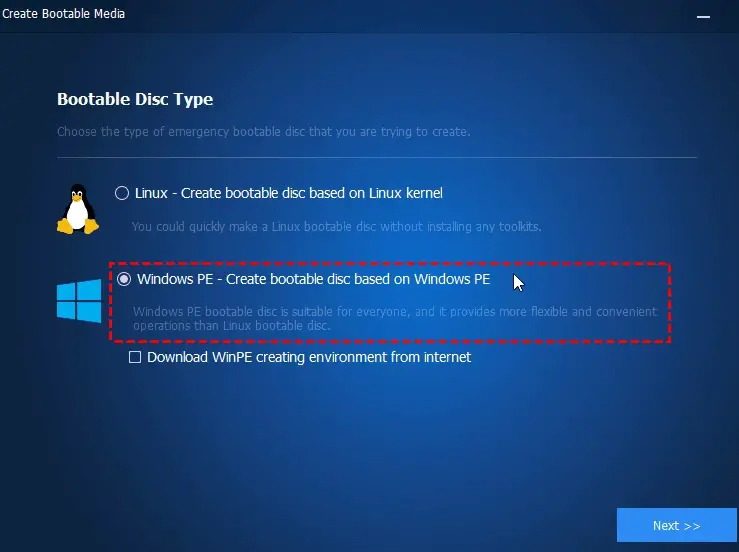
- Wählen Sie die Option USB-Startgerät und klicken Sie auf Weiter.
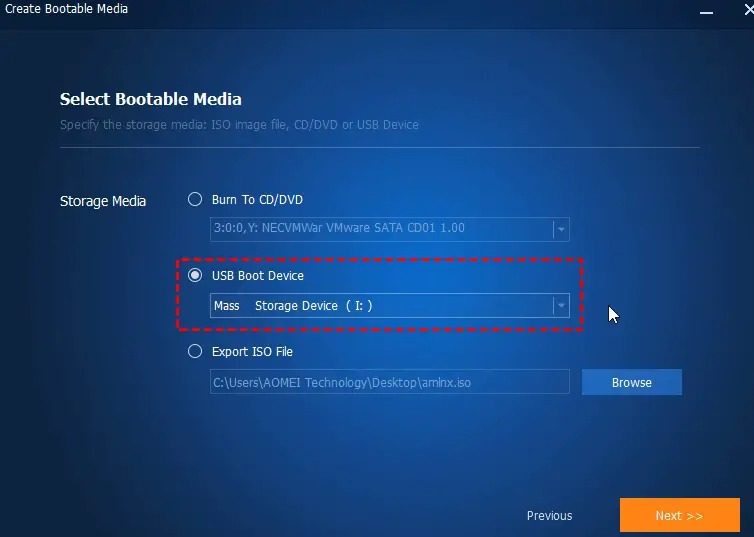
- Sobald die Erstellung des Startgeräts abgeschlossen ist, klicken Sie im nächsten Fenster auf „Fertig stellen“.
Erstellen Sie ein System-Backup-Image
- Öffnen Sie die AOMEI Backup UPPER-App und wählen Sie im Abschnitt „Sicherung“ die Option „Systemsicherung“.
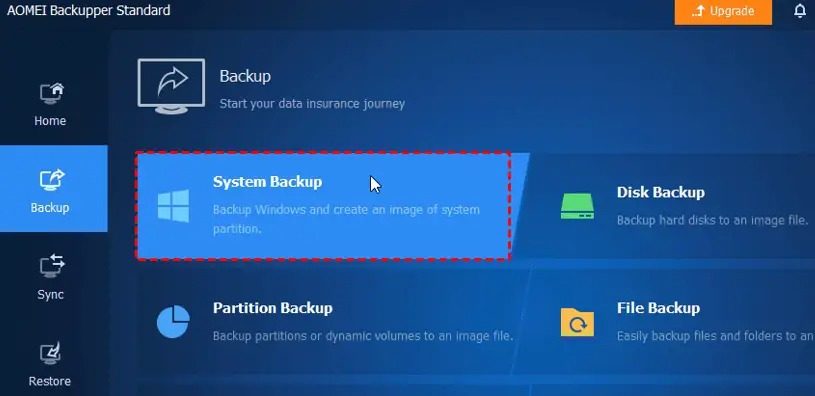
- Geben Sie nach Belieben den Namen der Sicherungsaufgabe ein. Nach Auswahl der Sicherungsoption werden standardmäßig die System- und Startpartition als Quelllaufwerk für die Sicherung ausgewählt.
- Wählen Sie den Zielpfad zum Speichern der Sicherung (USB-Laufwerk, externes Laufwerk usw.)
- Klicken Sie auf „Sicherung starten“, um den Vorgang zu starten.
- Sobald der Vorgang abgeschlossen ist, klicken Sie auf Fertig stellen.
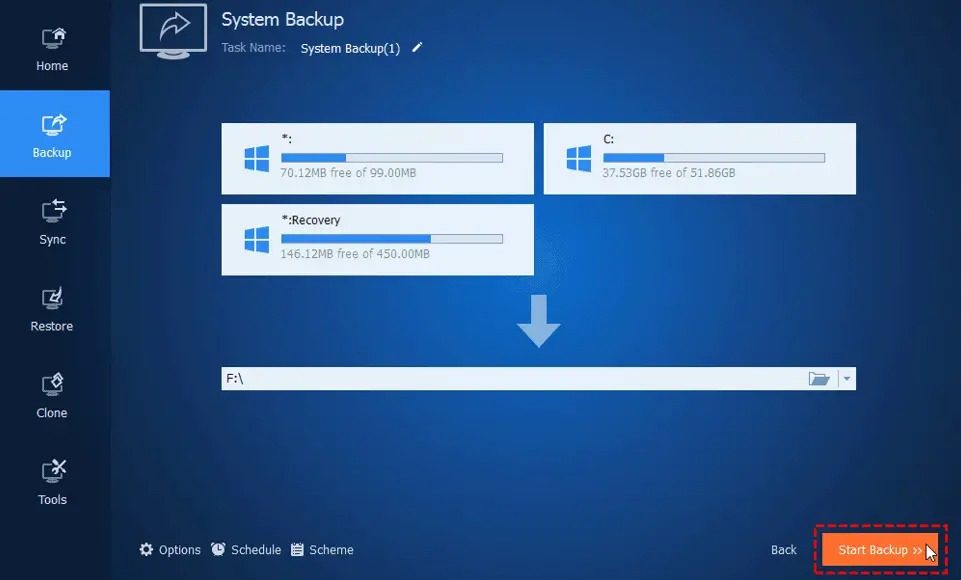
Schritte zum Konvertieren einer virtuellen Maschine in eine physische Maschine
Nehmen Sie die erforderlichen Änderungen im BIOS oder UEFI vor, um sicherzustellen, dass als erstes Startgerät USB ausgewählt ist.
- Fahren Sie den PC herunter, auf dem er installiert werden soll, und starten Sie ihn von dem bootfähigen USB-Stick neu, der durch den oben beschriebenen Vorgang erstellt wurde.
- Sobald das System startet, wird die Aomei Backup-Anwendung automatisch gestartet. Klicken Sie in der Anwendung auf den Wiederherstellungsabschnitt auf der linken Seite und dann auf die Option „Image-Datei auswählen“, um den Pfad zum Backup-System-Image auszuwählen, das auf dem USB-Laufwerk erstellt wurde.
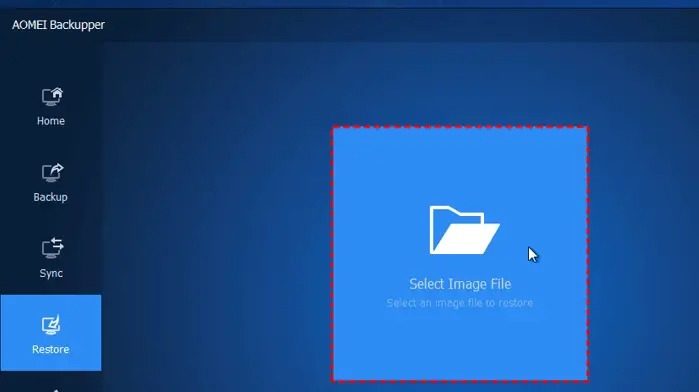
- Klicken Sie auf „Diese Systemsicherung wiederherstellen“ und aktivieren Sie die Option „System an einem anderen Speicherort wiederherstellen“.
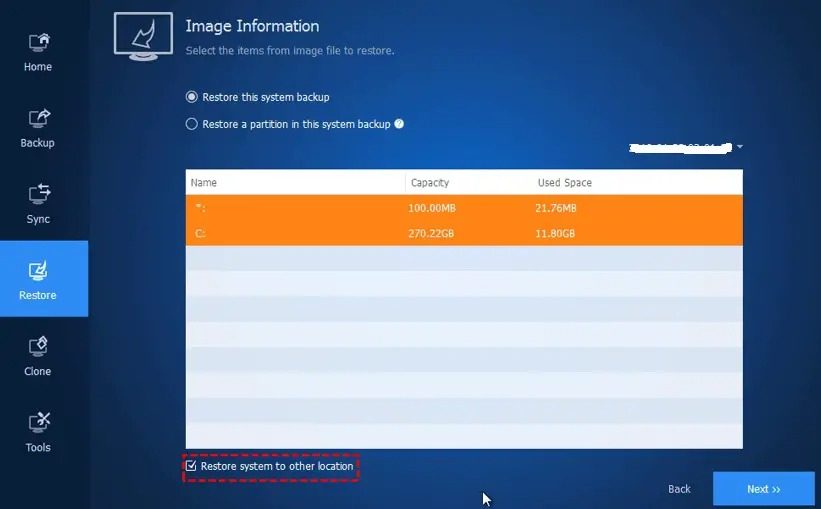
- Klicken Sie auf Weiter, um fortzufahren.
- Wählen Sie die Zielpartition aus, auf die Sie die wiederhergestellten Daten übertragen möchten, und klicken Sie auf Weiter.
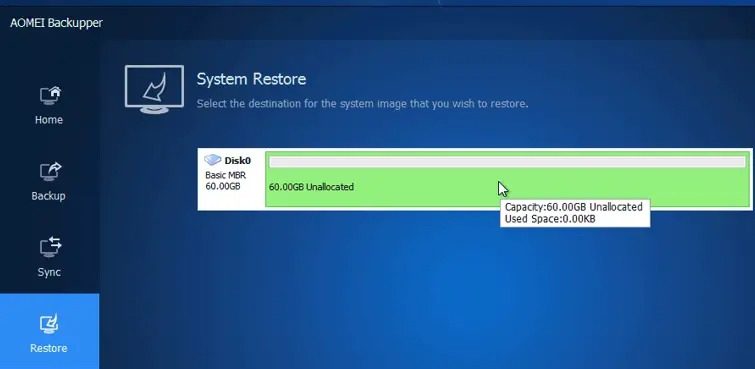
- Überprüfen und bestätigen Sie auf der nächsten Seite alle Informationen und Einstellungen, bevor Sie mit dem Wiederherstellungsprozess beginnen. Aktivieren Sie die Option „Universal Restore“, um sicherzustellen, dass das System nach Abschluss des Wiederherstellungsvorgangs bootfähig ist.
- Klicken Sie abschließend auf „Wiederherstellung starten“, um das Betriebssystem-Image auf das physische System zu übertragen und den Konvertierungsprozess abzuschließen.
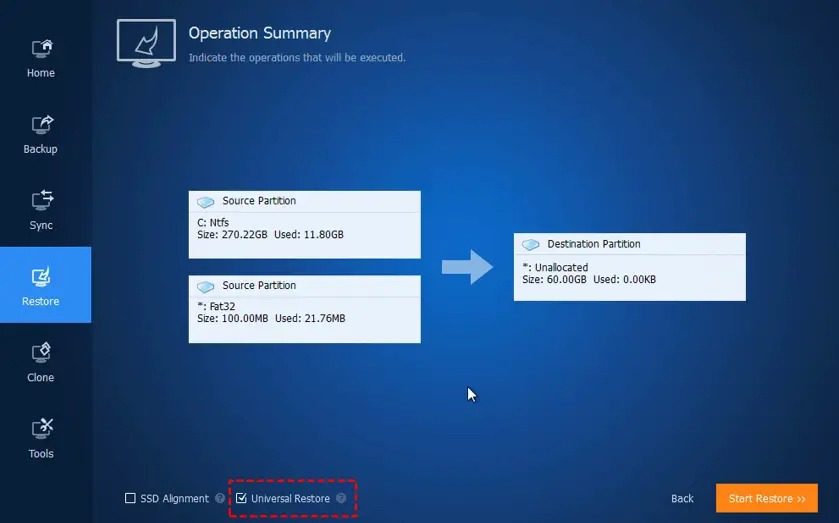
- Nach Abschluss der Konvertierung wird empfohlen, die Gerätetreiber Ihrer Hardware von der Website des Herstellers zu aktualisieren, um eine optimale Leistung sicherzustellen.
Ich hoffe, dieser Artikel hilft Ihnen dabei, eine Kopie dieser virtuellen Maschine auf ein physisches Laufwerk zu migrieren.
Muss ich Windows nach der Konvertierung/Migration erneut aktivieren?
Ja, der Reaktivierungsprozess wird als Teil der echten Sicherheitsmaßnahmen von Microsoft eingeleitet, da die Hardwareplattform während des Konvertierungs-/Migrationsprozesses erhebliche Änderungen erfährt.
Wie kopiere ich das Image einer virtuellen Maschine auf die Festplatte?
Die meisten VM-Software bietet eine Exportoption, mit der Sie eine Kopie auf Ihrer Festplatte erstellen können. Das Formular ähnelt dem, was die VM-Software unterstützt.
Das obige ist der detaillierte Inhalt vonWie konvertiert man eine virtuelle Maschine in eine physische Maschine?. Für weitere Informationen folgen Sie bitte anderen verwandten Artikeln auf der PHP chinesischen Website!

Heiße KI -Werkzeuge

Undresser.AI Undress
KI-gestützte App zum Erstellen realistischer Aktfotos

AI Clothes Remover
Online-KI-Tool zum Entfernen von Kleidung aus Fotos.

Undress AI Tool
Ausziehbilder kostenlos

Clothoff.io
KI-Kleiderentferner

Video Face Swap
Tauschen Sie Gesichter in jedem Video mühelos mit unserem völlig kostenlosen KI-Gesichtstausch-Tool aus!

Heißer Artikel

Heiße Werkzeuge

Notepad++7.3.1
Einfach zu bedienender und kostenloser Code-Editor

SublimeText3 chinesische Version
Chinesische Version, sehr einfach zu bedienen

Senden Sie Studio 13.0.1
Leistungsstarke integrierte PHP-Entwicklungsumgebung

Dreamweaver CS6
Visuelle Webentwicklungstools

SublimeText3 Mac-Version
Codebearbeitungssoftware auf Gottesniveau (SublimeText3)

Heiße Themen
 1389
1389
 52
52
 Praktische Tipps zum Konvertieren von englischen Buchstaben voller Breite in halbbreite Buchstaben
Mar 26, 2024 am 09:54 AM
Praktische Tipps zum Konvertieren von englischen Buchstaben voller Breite in halbbreite Buchstaben
Mar 26, 2024 am 09:54 AM
Praktische Tipps zum Umwandeln von englischen Buchstaben in voller Breite in Formen mit halber Breite. Im modernen Leben kommen wir häufig mit englischen Buchstaben in Kontakt und müssen bei der Verwendung von Computern, Mobiltelefonen und anderen Geräten häufig englische Buchstaben eingeben. Manchmal stoßen wir jedoch auf englische Buchstaben in voller Breite und müssen die Form mit halber Breite verwenden. Wie konvertiert man also englische Buchstaben in voller Breite in die Form mit halber Breite? Hier sind einige praktische Tipps für Sie. Erstens beziehen sich englische Buchstaben und Zahlen in voller Breite auf Zeichen, die in der Eingabemethode eine Position in voller Breite einnehmen, während englische Buchstaben und Zahlen in halber Breite eine Position in voller Breite einnehmen.
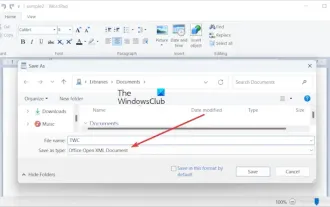 Wie konvertiert man ODT in Word in Windows 11/10?
Feb 20, 2024 pm 12:21 PM
Wie konvertiert man ODT in Word in Windows 11/10?
Feb 20, 2024 pm 12:21 PM
In diesem Artikel zeigen wir Ihnen, wie Sie OpenDocumentTextDocument (ODT)-Dateien in Microsoft Word (Docx, DOC usw.) konvertieren. Format. So konvertieren Sie ODT in Word in Windows 11/10. So können Sie ODT-Dokumente auf einem Windows-PC in das DOC- oder DOCX-Format konvertieren: Konvertieren Sie ODT in Word mit WordPad oder Word. Die erste Methode, die wir Ihnen zeigen werden, ist die Verwendung von WordPad oder Word MicrosoftWord zum Konvertieren von ODT in Word. Hier sind die Schritte, um dies zu erreichen: Öffnen Sie zunächst die WordPad-App über das Startmenü. Jetzt geh zu
 Golang-Zeitverarbeitung: So konvertieren Sie Zeitstempel in Golang in einen String
Feb 24, 2024 pm 10:42 PM
Golang-Zeitverarbeitung: So konvertieren Sie Zeitstempel in Golang in einen String
Feb 24, 2024 pm 10:42 PM
Golang-Zeitkonvertierung: So konvertieren Sie einen Zeitstempel in einen String. In Golang ist die Zeitoperation eine der häufigsten Operationen. Manchmal müssen wir den Zeitstempel zur einfacheren Anzeige oder Speicherung in eine Zeichenfolge umwandeln. In diesem Artikel wird erläutert, wie Sie mit Golang Zeitstempel in Zeichenfolgen konvertieren, und es werden spezifische Codebeispiele bereitgestellt. 1. Konvertierung von Zeitstempeln und Zeichenfolgen In Golang werden Zeitstempel normalerweise in Form von Ganzzahlen ausgedrückt, die die Anzahl der Sekunden vom 1. Januar 1970 bis zum aktuellen Zeitpunkt darstellen. Die Zeichenfolge ist
 Detaillierte Erläuterung der Implementierungsmethode zur Konvertierung von PHP-Monaten in englische Monate
Mar 21, 2024 pm 06:45 PM
Detaillierte Erläuterung der Implementierungsmethode zur Konvertierung von PHP-Monaten in englische Monate
Mar 21, 2024 pm 06:45 PM
In diesem Artikel wird detailliert beschrieben, wie Monate in PHP in englische Monate konvertiert werden, und es werden spezifische Codebeispiele gegeben. In der PHP-Entwicklung müssen wir manchmal digitale Monate in englische Monate konvertieren, was in einigen Datumsverarbeitungs- oder Datenanzeigeszenarien sehr praktisch ist. Die Implementierungsprinzipien, spezifischen Codebeispiele und Vorsichtsmaßnahmen werden im Folgenden ausführlich erläutert. 1. Implementierungsprinzip In PHP können Sie digitale Monate mithilfe der DateTime-Klasse und der Formatmethode in englische Monate konvertieren. Datum
 So konvertieren Sie QQ-Musik in das MP3-Format. Konvertieren Sie QQ-Musik auf dem Mobiltelefon in das MP3-Format
Mar 21, 2024 pm 01:21 PM
So konvertieren Sie QQ-Musik in das MP3-Format. Konvertieren Sie QQ-Musik auf dem Mobiltelefon in das MP3-Format
Mar 21, 2024 pm 01:21 PM
Mit QQ Music kann jeder Filme genießen und sich jeden Tag langweilen. Eine große Anzahl hochwertiger Songs steht zum Anhören zur Verfügung Wenn Sie sie das nächste Mal anhören, benötigen Sie keine Internetverbindung. Die hier heruntergeladenen Songs sind nicht im MP3-Format und können nicht auf anderen Plattformen verwendet werden. Daher gibt es keine Möglichkeit, sie erneut anzuhören Viele Freunde möchten die Songs ins MP3-Format konvertieren. Hier erklärt der Herausgeber, dass Sie Methoden bereitstellen, damit jeder sie verwenden kann! 1. Öffnen Sie QQ Music auf Ihrem Computer, klicken Sie auf die Schaltfläche [Hauptmenü] in der oberen rechten Ecke, klicken Sie auf [Audiotranskodierung], wählen Sie die Option [Song hinzufügen] und fügen Sie die Songs hinzu, die konvertiert werden müssen. 2. Nach dem Hinzufügen Um die Songs anzuzeigen, klicken Sie, um „In [mp3] konvertieren“ auszuwählen.
 Welche Virtualisierungssoftware gibt es?
Feb 23, 2024 pm 02:42 PM
Welche Virtualisierungssoftware gibt es?
Feb 23, 2024 pm 02:42 PM
Was ist die Virtualisierungssoftware? Mit der kontinuierlichen Weiterentwicklung der Technologie ist die Virtualisierungstechnologie zu einem wichtigen Konzept im Bereich der modernen Informatik geworden. Das Ziel der Virtualisierung besteht darin, physische Ressourcen wie CPU, Arbeitsspeicher und Speicher logisch aufzuteilen, um mehrere virtuelle Umgebungen zu bilden, sodass mehrere Betriebssysteme und Anwendungen gleichzeitig auf demselben physischen Computer ausgeführt werden können. Als Schlüsselinstrument zur Erreichung dieses Ziels hat Virtualisierungssoftware zunehmende Aufmerksamkeit und Anwendung gefunden. In diesem Artikel werden einige gängige Virtualisierungssoftware vorgestellt. VMwarevSphere: VMw
 So konvertieren Sie englische Buchstaben voller Breite in Buchstaben halber Breite
Mar 25, 2024 pm 02:45 PM
So konvertieren Sie englische Buchstaben voller Breite in Buchstaben halber Breite
Mar 25, 2024 pm 02:45 PM
So konvertieren Sie englische Buchstaben voller Breite in Buchstaben halber Breite. Im täglichen Leben und bei der Arbeit stoßen wir manchmal auf Situationen, in denen wir englische Buchstaben voller Breite in Buchstaben halber Breite umwandeln müssen, z. B. beim Eingeben von Computerkennwörtern, beim Bearbeiten von Dokumenten usw Entwerfen von Layouts. Englische Buchstaben und Zahlen in voller Breite beziehen sich auf Zeichen mit der gleichen Breite wie chinesische Schriftzeichen, während sich englische Buchstaben in halber Breite auf Zeichen mit einer schmaleren Breite beziehen. Im tatsächlichen Betrieb müssen wir einige einfache Methoden beherrschen, um englische Buchstaben voller Breite in Buchstaben halber Breite umzuwandeln, damit wir Text und Zahlen bequemer verarbeiten können. 1. Englische Buchstaben voller Breite und englische Buchstaben halber Breite
 PHP-Tutorial: So konvertieren Sie den Typ int in einen String
Mar 27, 2024 pm 06:03 PM
PHP-Tutorial: So konvertieren Sie den Typ int in einen String
Mar 27, 2024 pm 06:03 PM
PHP-Tutorial: So konvertieren Sie den Int-Typ in einen String. In PHP ist das Konvertieren von Ganzzahldaten in einen String ein häufiger Vorgang. In diesem Tutorial erfahren Sie, wie Sie die in PHP integrierten Funktionen verwenden, um den Typ int in einen String zu konvertieren, und stellen gleichzeitig spezifische Codebeispiele bereit. Cast verwenden: In PHP können Sie Cast verwenden, um ganzzahlige Daten in einen String umzuwandeln. Diese Methode ist sehr einfach. Sie müssen lediglich (string) vor den ganzzahligen Daten hinzufügen, um sie in einen String umzuwandeln. Unten finden Sie einen einfachen Beispielcode



